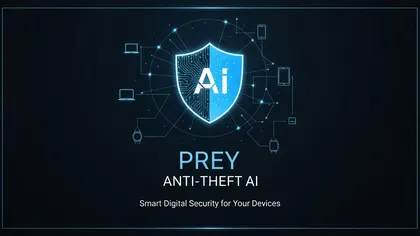Como gerar imagem pelo Canva? passo a passo
Filmes, séries e diversão. Descubra o melhor na Oi TV.
Quero contratar Oi TVGerar uma imagem no Canva é um processo intuitivo que começa com a escolha de um template ou de um design em branco.
Em seguida, você personaliza sua criação adicionando e editando elementos como textos, fotos e ícones disponíveis na plataforma.
Ao finalizar os ajustes, basta baixar o arquivo no formato desejado para o seu computador ou celular. No portal Assine, entendemos o valor das ferramentas digitais no seu dia a dia, e por isso preparamos um guia completo para você.
Continue a leitura para dominar cada etapa e criar designs incríveis com facilidade.
Por que usar o Canva para gerar imagens?
A popularidade do Canva não é por acaso, pois a plataforma se destaca por oferecer um conjunto de vantagens que democratizam o design gráfico.
A combinação desses benefícios torna a ferramenta uma escolha inteligente tanto para profissionais quanto para iniciantes.
A principal delas é a usabilidade. Com uma interface intuitiva baseada no sistema de "arrastar e soltar", qualquer pessoa consegue criar layouts de alta qualidade sem precisar de conhecimento técnico.
Além disso, sua biblioteca de elementos é gigantesca, com milhões de fotos, ícones, fontes e templates prontos para os mais variados fins.
O impacto é tão significativo que dados de 2025 revelam que 95% das empresas da Fortune 500 utilizam o Canva, um número que comprova sua eficácia e confiança no cenário corporativo.
Essa união entre facilidade de uso e um acervo de recursos validado pelas maiores empresas do mundo resulta em uma enorme agilidade no fluxo de trabalho.
Em vez de começar um projeto do zero, você pode adaptar um modelo profissional em poucos minutos, garantindo um resultado de alto nível com muito mais rapidez.
LEIA MAIS | Diferença entre vírus e malware: entenda os conceitos

Quais recursos de design o Canva oferece?
A força do Canva está em seu vasto arsenal de recursos, projetados para simplificar cada etapa do processo criativo.
Eles permitem que qualquer pessoa, mesmo sem experiência, consiga produzir materiais com aparência profissional. Os principais são:
- Modelos Prontos (Templates): Este é o ponto de partida para a maioria dos usuários. O Canva oferece milhares de layouts profissionais para praticamente qualquer necessidade: posts para redes sociais, apresentações, currículos, convites e muito mais. Basta escolher um, trocar as informações e seu design está quase pronto, economizando horas de trabalho;
- Biblioteca de Elementos e Banco de Imagens: Para personalizar seu template, você tem acesso a uma biblioteca com milhões de recursos visuais. Isso inclui ícones, ilustrações, formas, vídeos e um banco de imagens e vídeos de alta qualidade. Com uma busca simples, você encontra o elemento perfeito para complementar sua mensagem, sem precisar sair da plataforma ou se preocupar com direitos autorais;
- Funcionalidades de Inteligência Artificial (Magic Studio): O Canva integrou um conjunto de ferramentas de IA conhecido como Magic Studio. Com ele, você pode remover o fundo de uma imagem com um clique, gerar textos automáticos (Magic Write), criar imagens a partir de uma descrição (Texto à Imagem) e até mesmo transformar um design em diferentes formatos instantaneamente. Esses recursos automatizam tarefas complexas e expandem suas possibilidades criativas.
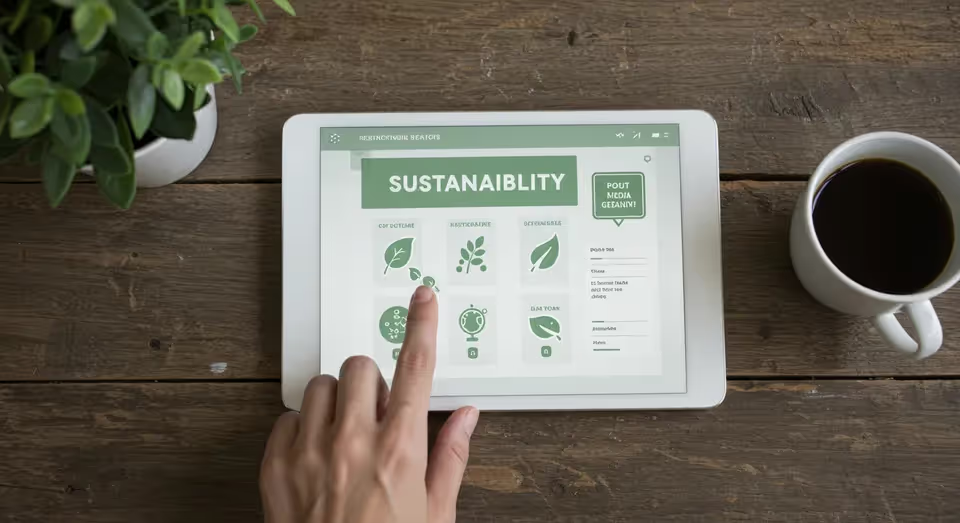
Como gerar imagens no Canva passo a passo?
Agora que você conhece o poder do Canva, vamos colocar a mão na massa. O processo é tão ágil que os resultados aparecem rapidamente, e a plataforma se tornou uma ferramenta essencial para a comunicação visual.
Segundo um estudo do próprio Canva, 77% dos líderes empresariais afirmam que a comunicação visual eficiente faz toda a diferença no desempenho dos negócios, e você está prestes a dominar essa habilidade.
Continue lendo e veja como transformar uma ideia em uma imagem pronta para usar em poucos minutos.
Como escolher o formato e o template ideais?
A base de um bom design é começar com a estrutura certa, e o Canva facilita isso ao máximo:
- Acesse o Canva: faça login na sua conta pelo site ou aplicativo para começar;
- Defina o objetivo: use a barra de busca para digitar o que você precisa, como "post para Instagram" ou "capa para YouTube", e o Canva apresentará os formatos com as dimensões corretas;
- Escolha um template: navegue pelos milhares de modelos e selecione aquele cujo layout mais se aproxima da sua visão.
Como personalizar elementos e exportar sua imagem?
Com o template escolhido, é hora de dar o seu toque pessoal e finalizar o projeto:
- Edite os elementos: clique nos textos para reescrevê-los, arraste suas próprias fotos ou explore o banco de imagens e altere as cores de qualquer parte do design para personalizá-lo;
- Exporte sua criação: quando estiver satisfeito, clique em "Compartilhar", selecione "Baixar", escolha o tipo de arquivo (JPG ou PNG) e finalize o download.
Pronto! Sua imagem profissional está salva no seu dispositivo e pronta para ser compartilhada.
Agora que você sabe criar designs incríveis, seu fluxo criativo não pode parar. Uma conexão instável pode atrasar uploads, travar a plataforma e quebrar seu ritmo bem na hora da inspiração.
Para que suas ideias ganhem vida sem interrupções, você precisa de uma internet à altura.
A NIO Fibra (antiga Oi Fibra) oferece a velocidade e a estabilidade ideais para você criar, baixar e compartilhar seus projetos sem limites.
Acesse agora o portal Assine e encontre o plano perfeito para turbinar sua criatividade!
LEIA MAIS | Como saber se um site é seguro antes de fazer download?
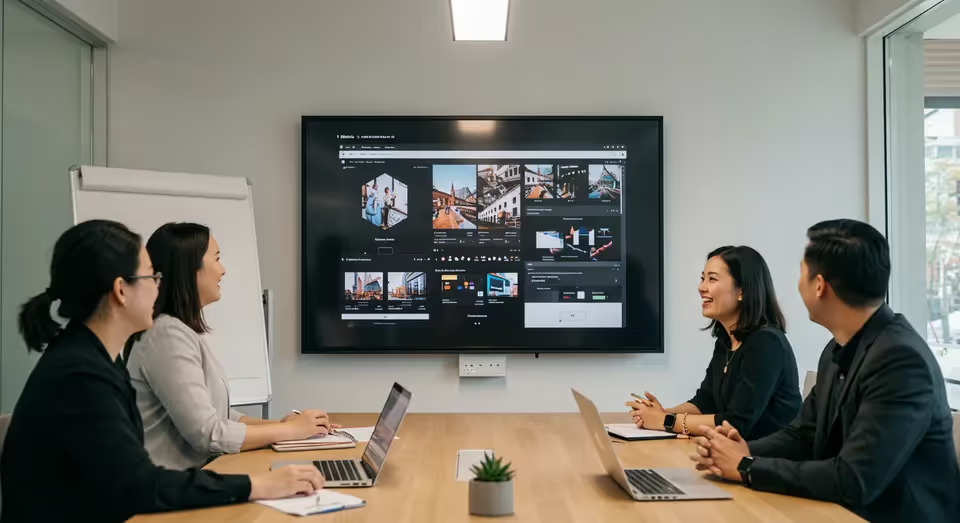
Perguntas Frequentes
Saiba mais sobre como gerar imagem pelo Canva!
Como exportar imagens em alta resolução no Canva?
Ao clicar em "Baixar", selecione o formato PNG e mova a barra de "Tamanho" ou "Qualidade" para o máximo para garantir a melhor resolução.
Posso usar imagens geradas para fins comerciais?
Sim, designs criados com elementos gratuitos podem ser usados comercialmente; já os elementos Pro exigem uma assinatura ativa para o mesmo fim.
Como acessar e usar elementos premium sem assinatura?
Você pode comprar licenças de uso para elementos premium de forma avulsa, pagando por cada um no momento de baixar o seu design.
É possível gerar imagens usando IA dentro do Canva?
Sim, a funcionalidade "Texto à Imagem", parte do Magic Studio, permite gerar ilustrações e fotos originais a partir de uma simples descrição.
Como organizar e gerenciar meus projetos de imagens?
Na seção "Projetos", utilize a função de criar pastas para categorizar e encontrar facilmente seus designs sempre que precisar.
Qual o melhor formato de arquivo para diferentes usos?
Use JPG para fotos na web, PNG para logos e gráficos com transparência, e PDF para documentos e materiais de impressão.
Como compartilhar imagens e colaborar com a equipe?
Clique no botão "Compartilhar" para gerar um link de acesso ou convidar membros da equipe por e-mail para que possam editar o projeto com você.

10/7/2025 10:23
Se você quer descobrir se a 5G já está disponível na sua região ligue para 800 941 9605 e fale com um atendente da Assine.

Newsletter Assine!
Receba ofertas e promoções exclusivas!
Relacionados
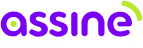




.svg)
.svg)
.svg)